系统重装 Win11空盘安装全流程:快速上手高效完成操作指南
- 问答
- 2025-08-21 05:08:14
- 5
系统重装 🚀 Win11空盘安装全流程:手把手教你快速上手,高效搞定!
嘿,各位是不是感觉电脑越用越卡,弹窗广告多到像在玩“打地鼠”?或者是刚入手了一块新SSD,准备让老机器焕发第二春?别急,自己动手给电脑来个彻底的大扫除——重装系统,其实没想象中那么难!
📢 先唠点新的(截至2025年8月) 最近微软在Win11的最新测试版里又折腾了点新花样,据说对Intel第14代和AMD锐龙8000系处理器的调度优化更好了,所以现在用新硬件装Win11,性能和续航可能会有那么一丢丢惊喜哦!不过放心,咱们今天要走的安装流程是通用的,不管你的硬件新旧,照着做准没错。
废话不多说,咱们直接开干! 这篇指南主打一个“空盘安装”,意思就是给硬盘来次“格式化”级别的彻底清洗,装完那叫一个清爽!
第一步:准备工作(别嫌烦,磨刀不误砍柴工)
俗话说得好,不打无准备的仗,先把这些东西备齐,后面就一路畅通了。
- 一个U盘 🛠️:容量至少8GB,速度嘛,USB 3.0的更好,里面的数据记得先备份走,因为它马上就会被清空。
- Windows 11 系统镜像(ISO文件):去微软官网下载最稳当,直接用浏览器搜“下载 Windows 11”,找到微软官方那个链接点进去,有个“创建 Windows 11 安装媒体”工具,下载下来运行,它就能帮你把系统和U盘一起搞定,省心!
- 驱动准备 💾:这是超级重点!空盘安装完后电脑是上不了网的(没网卡驱动),所以一定一定提前去你的电脑品牌官网(比如联想、戴尔、华硕)或者主板官网,根据你的型号,下载好网卡驱动,存到另一个U盘或者手机里(等下能拷过去),有闲工夫的话,把显卡、声卡驱动也下一份,更稳妥。
- 备份!备份!备份! 📂:把你C盘里所有的桌面、文档、下载这些文件夹里的重要文件,还有浏览器书签、聊天记录等,统统拷贝到移动硬盘或者其他盘符里,空盘安装会清掉C盘和桌面上的一切!
第二步:制作启动U盘 & 设置BIOS
-
制作启动盘:运行刚才从微软官网下载的“MediaCreationTool”工具,跟着提示走,选择“为另一台电脑创建安装介质”,然后插入U盘,选择它,软件就会自动把它做成一个系统安装盘了,喝杯咖啡☕等着就行。
-
重启进BIOS/UEFI:把做好的U盘插在电脑上,重启电脑,在刚开机出现品牌Logo的时候,疯狂按Delete键或者F2键(不同主板按键不一样,华硕常用F2,微星常用Delete,开机画面一般有提示)。
-
调整启动顺序:进了BIOS界面(通常是蓝灰背景,全是英文,别慌!),用键盘找到 “Boot” 或者 “启动” 选项,在里面找到一个叫 “Boot Option #1” 的,把它从原来的硬盘改成你的U盘(U盘名字会显示出来)。
-
保存并重启:按F10保存设置,电脑会自动重启,如果一切顺利,你就会看到一个Windows的Logo,下面有个圈在转,这就成功从U盘启动了!🎉
第三步:安装过程(核心步骤,一步步来)
-
语言和输入法:第一个界面是选择语言、时间和货币格式、键盘输入法,默认是中文(简体,中国),直接点“下一步”。
-
现在安装:点击大大的“现在安装”按钮。
-
激活Windows:这时候会让你输入产品密钥,如果你之前是正版Win10/Win11,这里可以点“我没有产品密钥”,装完后联网会自动激活,点完之后选择你要安装的Windows 11版本,一般选 “Windows 11 家庭版” 或 “专业版” 就行,继续下一步。
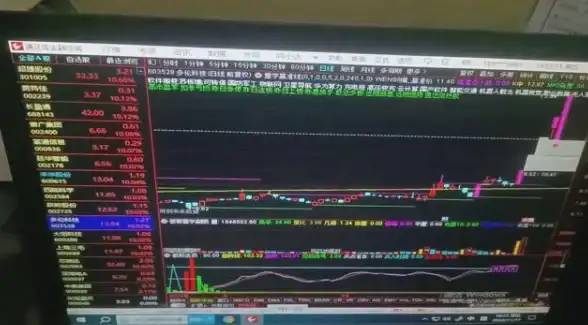
-
⚠️ 重磅操作:删除所有分区!:接下来是关键中的关键!你会看到一个显示磁盘分区的列表。为了彻底清洁,我们把所有分区都删掉!
逐个选中列表中的每一个分区(主分区”、“恢复分区”等),然后点击“删除”按钮,直到所有分区都变成一个整体的“未分配空间”。(注意:这一步会清空这块硬盘上的所有数据,请再次确认重要文件已备份!) -
全新安装:选中那个最大的“未分配空间”,直接点击“下一步”,安装程序会自动在这个空间里创建所需的分区并进行安装,之后就是漫长的文件复制、安装和更新过程了,电脑会自动重启好几次,你只管泡杯茶等着就好。🫖

第四步:初始设置 & 安装驱动
-
OOBE设置(开箱体验):安装完成后,会进入熟悉的蓝色设置界面,这里就是给新系统设定了。
- 地区选“中国”,键盘布局用“微软拼音”。
- 网络连接这里可能会抓瞎,因为没驱动!直接点击“我没有Internet连接”,然后再点“继续执行有限设置”,跳过联网激活,这样可以快速进入桌面。
- 后面设置用户名、密码(可以不设)、隐私设置等,按你自己的喜好来就行。
-
安装驱动:进入清爽的桌面后,第一件事就是把之前准备好的网卡驱动从另一个U盘或者手机里拷过来安装好!装上网卡驱动后,电脑就能上网了。
- 推荐做法:连上网后,直奔 Windows Update(设置->Windows更新),检查更新,系统会自动下载和安装大部分硬件驱动,这是最省事的方法。
- 补充做法:等系统更新完,再去设备管理器里看看有没有还带着黄色叹号的设备,如果有,再用之前从官网下好的驱动包手动安装一下,就大功告成了!
🎉 恭喜你!
到这里,一个纯净、高效的Windows 11系统就在你的电脑上安家落户了!是不是感觉电脑快得像新买的一样?赶紧把必备软件和之前备份的文件请回来吧!
自己重装系统真的超有成就感,而且一劳永逸,下次再遇到系统卡顿、中毒啥的,你就能淡定地微微一笑,心里有底了!希望这篇指南能帮到你,祝你玩得愉快!
本文由 剑雨信 于2025-08-21发表在【云服务器提供商】,文中图片由(剑雨信)上传,本平台仅提供信息存储服务;作者观点、意见不代表本站立场,如有侵权,请联系我们删除;若有图片侵权,请您准备原始证明材料和公证书后联系我方删除!
本文链接:https://xdh.7tqx.com/wenda/680888.html

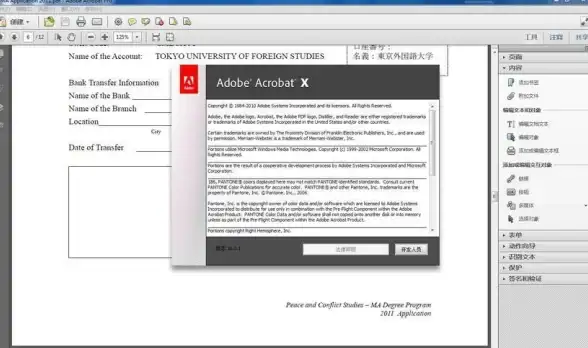



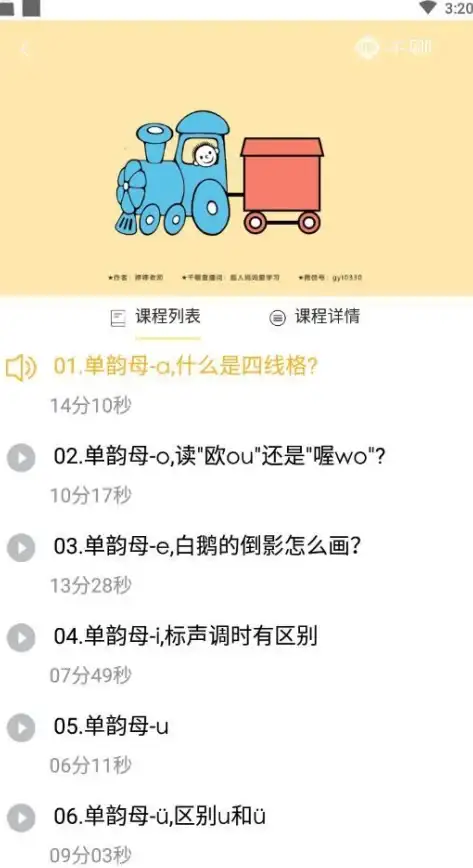



发表评论